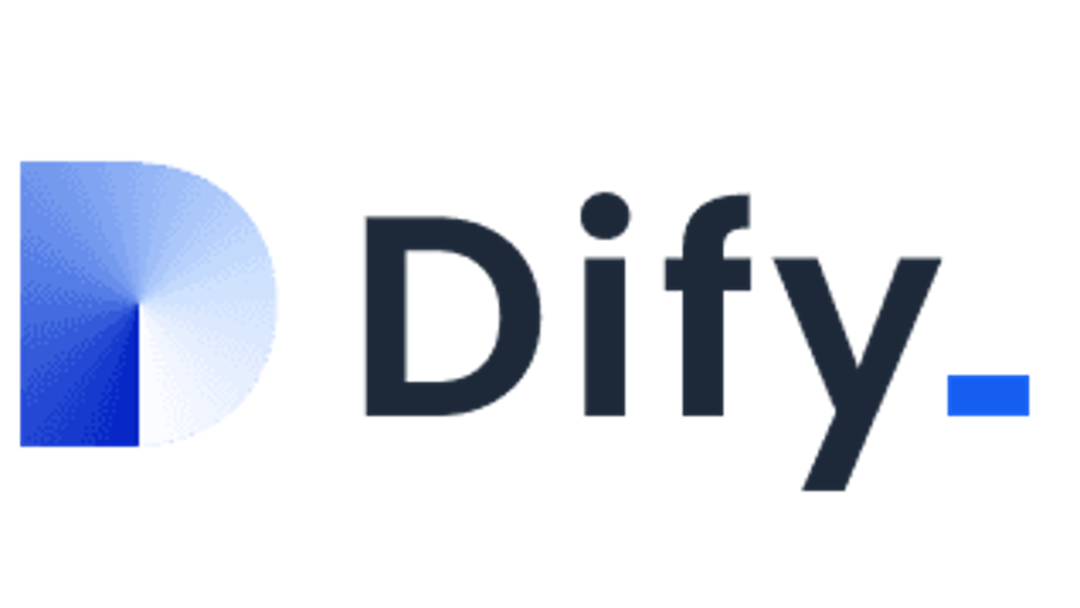为红米 Redmi AC2100 路由器刷入 Padavan
大一一年转眼就要过去了,最近要搬校区了,顺手就把之前刷过的「小米路由器4A千兆版」出手给了同学,自己反手入了一个 「Redmi AC 2100」,尽管是跟着教程走,但过程中依然是遇见了不少坑,因此就开一篇博客记录了一下。重置路由器这一步其实可有可无,只是我从闲鱼上入手这个路由器,买家并没有告知我密码,于是我只能手动 RESET 这个路由器来进入后台。通过网络设置引导原本就是连上路由器后简单地通过引导界面,但由于我没有一个正常的网络环境,所以这一步走的其实也是有点困难的,我还是稍微记一下。首先浏览器地址栏输入 192.168.31.1 (小米家的路由器默认好像都是这个 ip 地址),看到下图界面,加不加入用户改善计划其实都是无所谓的,反正马上就要刷掉这个系统了。此处选择「不插网线,继续配置」,因为我们没有标准的网络环境,还指望着这台路由器跑 l2tp 帮我们连校园网呢。这里需要选择「自动获取IP」(静态 IP)好像也行,但别的选项在我的网络环境下恐怕都是没法继续配置下去的。随后随手输个 WIFI 名称和密码,主要是记住密码进路由器后台管理。设置完上述设置项以后,再次进入 192.168.31.1 ,就能看见路由器后台管理的登陆页面了。获取 ssh 权限输入登陆密码,进入路由器后台管理页面,我们需要通过 bug 去获取打开官方系统的 ssh 功能这里提一嘴,当初我刷小米路由器4A千兆版的时候用的是这个仓库来打开 ssh。首先是确认路由器的版本,我从闲鱼上购得的路由器自带的版本是官方稳定版 2.0.23,一开始跟着别人的思路就降级到了 2.0.7,但后来遇见问题在网上查解决方案的时候看到有人说这个漏洞在 2.0.23 依然可用,但我也没有去试。在电脑上下载 2.0.7 的升级包,在路由器设置界面的常用设置->系统状态->手动升级 选择自己下载的升级包,确认等待重启即可。有些教程说可以选择保留数据,但我也懒得试,就直接清除了所有数据,又不得不再次过一遍上面的配置引导。在地址栏,删除 /web/home#router 部分,加入下面这串代码1/api/misystem/set_config_iotdev?bssid=Xiaomi&user_id=longdike&ssid=-h%3B%20nvram%20set%20ssh_en%3D1%3B%20nvram%20commit%3B%20sed%20-i%20's%2Fchannel%3D.*%2Fchannel%3D%5C%22debug%5C%22%2Fg'%20%2Fetc%2Finit.d%2Fdropbear%3B%20%2Fetc%2Finit.d%2Fdropbear%20start%3B再次删除后面的代码,加入下面这串代码1/api/misystem/set_config_iotdev?bssid=Xiaomi&user_id=longdike&ssid=-h%3B%20echo%20-e%20'admin%5Cnadmin'%20%7C%20passwd%20root%3B两次请求的正常反馈应该长成下面这个样子。此时应该就可以使用 ssh 访问路由器的 root 账户了,密码已经被改为了 admin1ssh -o HostKeyAlgorithms=+ssh-rsa -o PubkeyAcceptedKeyTypes=+ssh-rsa root@192.168.31.1刷入 breed如果用我在安卓刷机的经验来讲 breed 是什么的话,我会把他类比成第三方 Recovery (TWRP)。这是一个能够帮助你去输入系统、备份系统的恢复模式。虽然我们可以直接刷入 padavan,但如果系统没有自带镜像刷写工具或者输入的系统打不开了,那可能就是一台路由器的报废,或许得靠编程器才能救回来。首先,我们到 breed 下载站上下载 breed 的镜像: https://breed.hackpascal.net/随后,在电脑上这个存放了 breed 镜像的路径上开一个 http server,我这里选择的是 darkhttpd,Windows 或者 MacOS 用户可以选择使用 miniserve,他们呢起的是一样的效果,甚至可以使用 python 直接开一个 local server。接下来,通过自己电脑在路由器局域网内的那个 ip 地址并添加端口号在浏览器上访问你开的 http server,直接右键复制 breed 镜像的下载链接。将 ssh 连接到的路由器终端 cd 到 /tmp 路径下,使用 wget 命令去下载你刚刚复制到的 url,这样我们就简单地将 breed 镜像传输到了路由器的内存上。再使用 mtd -r write breed-mt7621-xiaomi-r3g.bin Bootloader 刷入 breed,刷入成功后 ssh 将会自动断开连接,但并不会直接进入 breed。我们需要先断开路由器的电源,使用一根针(比如取卡针)怼在 RESET 按钮上面,再次接通路由器的电源并持续按压 RESET 按钮几秒钟,浏览器这时就会进入 breed 状态,浏览器访问 192.168.1.1 就可以看到他的控制面板。刷入 Padavan在 Breed 中拥有很多的功能,不过我们用到的只是「固件更新」这一个功能,备份功能什么的可以自己尝试,这只是一个可选项。首先去下载站下载适配 Redmi AC2100 的 Padavan 镜像: https://opt.cn2qq.com/padavan/然后在 Breed 的 web 端控制台直接选择 Padavan 的系统镜像进行固件更新确认后直接刷入自动重启后,Padavan 就刷入完成了。Padavan 的默认 WIFI 名是 PDCN 和 PDCN_5G,WIFI 密码是 1234567890浏览器输入 192.168.123.1 就可以进入默认的后台管理页面,管理页面的用户名和密码都是 admin参考文章: 《小米/红米AC2100刷OpenWrt/Padavan/第三方固件的详细教程(2022年8月23日更新)》《小米、红米 AC2100 一键开启 SSH,可自定义安装各种插件》《解决SSH no matching host key type found 问题》
本文记录了作者在更换校区后刷入Redmi AC 2100路由器的过程,包括重置路由器、获取ssh权限、刷入breed和Padavan镜像。Padavan的默认WIFI名称是PDCN和PDCN_5G,密码是1234567890。